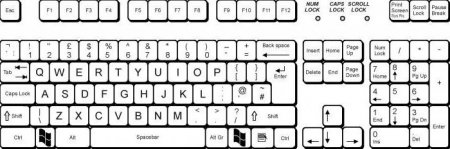Вернуться назад
Распечатать
Клавіша повноекранного режиму. Основні гарячі клавіші
Операційна система Windows - складна многокопонентная структура, про всіх опціях яку знають далеко не всі "просунуті" користувачі ПК і ноутбуків. Це всілякі "пасхалки", приколи від творців і, звичайно, гарячі клавіші. Останнє, ймовірно, саме корисне і саме таємничі. Навіть програмісти не знають всіх сполучень клавіш, за допомогою яких можна керувати всією операційною системою без допомоги миші. Однак для того, щоб вивчити всі комбінації, потрібно тренуватися не один місяць, бо їх дуже багато. Варто відразу зазначити, що справа це довгий і важкий. Далеко не у всіх вистачає терпіння вивчити всі клавіші. Тому про приховані можливості цієї операційної системи відомо дуже обмеженому колі наполегливих.
Ми розглянемо найбільш корисні комбінації клавіш, які зможуть стати у нагоді при повсякденній роботі. Вивчивши їх, ви зможете вразити своєю швидкістю роботи навіть досвідчених програмістів.
Варто відзначити, що в деяких програмах ви можете самі призначити потрібну комбінацію на те чи інше дію. До таких утиліт відносяться аудіо - та відеоплеєри, графічні редактори, файлові менеджери, спеціалізовані програми для обробки звуку і відео і деякі інші продукти. Це дуже зручно. Тому розробники і надали таку можливість. За що честь їм і хвала.
Ми розглянемо найбільш корисні комбінації клавіш, які зможуть стати у нагоді при повсякденній роботі. Вивчивши їх, ви зможете вразити своєю швидкістю роботи навіть досвідчених програмістів.
Чому потрібно це знати?
В першу чергу це потрібно вам самим. Ці знання розширять кругозір і допоможуть працювати на комп'ютері швидше і продуктивніше. Адже багато комбінації клавіш ведуть до функцій, які глибоко заховані в надрах "Панелі управління". Шукати їх і клацати мишкою набагато довше, ніж натиснути пару клавіш. До речі, клавіша повноекранного режиму Windows теж є. І про неї ми будемо говорити, оскільки це питання дуже цікавить багатьох користувачів. Не пройде й місяця, як ви відчуєте, що керувати ПК або ноутбуком за допомогою гарячих клавіш набагато зручніше, ніж мишею. Саме для цього і потрібно знати їх комбінації.Думку "фахівців" гарячих клавішах
Багато комп'ютерні "гуру" і псевдопрограммисты заперечують ефективність такого способу управління операційною системою. Але це лише із-за того, що вони страшенно бояться зізнатися у своїй некомпетентності в цьому питанні. Однак той, хто професійно займається обробкою фотографій в програмі Adobe Photoshop, не буде недооцінювати ефективність гарячих клавіш, бо вони підвищують продуктивність і прискорюють роботу. Не варто забувати і про тих, хто любить гри. Для них грати у віконному режимі - суцільна мука. Тому їм життєво необхідно вивчити комбінації клавіш, які дозволяють включити повноекранний режим в грі без зайвих "заморочок". Однак більшість просунутих користувачів просто ігнорують гарячі клавіші операційної системи і програм, вважаючи їх марним доповненням. Вони в корені не праві. Вивчати їх варто. І ось цим ми зараз займемося.Клавіші повноекранного режиму в різних додатках
Для кожної програми є свої гарячі клавіші. В тому числі сполучення клавіш входу в повноекранний режим. Чи потрібно говорити про те, що деякі програми не підтримують цей режим. Наприклад, такі утиліти, як Microsoft Office. Їм просто не потрібен цей режим. У плеєрі Daum PotPlayer клавіша повноекранного режиму - Enter. У браузері Mozilla Firefox - кнопки Alt плюс F12. Але далеко не всі програми мають схожі параметри. Тому слід вивчити документацію для тієї чи іншої програми. Саме вони покажуть, як зробити повноекранний режим клавішами.Варто відзначити, що в деяких програмах ви можете самі призначити потрібну комбінацію на те чи інше дію. До таких утиліт відносяться аудіо - та відеоплеєри, графічні редактори, файлові менеджери, спеціалізовані програми для обробки звуку і відео і деякі інші продукти. Це дуже зручно. Тому розробники і надали таку можливість. За що честь їм і хвала.